Excel数据有效性下拉箭头消失不见了怎么办
1、检查Excel选项设置 某些情况下可能是由于隐藏了工作簿中的所有对象导致数据有效性下拉箭头被隐藏了,这时通过下面的设置取消对象的隐藏。 Excel 2003:单击菜单“工具→选项→视图”,在“对象”下选择“全部显示”后确定。 Excel 2010/2013:选择“文件→选项→高级”,在“此工作簿的显示选项”下,将“对于对象,显示:”设置为“全部”。
2、更改数据有效性设置 在设置数据有效性时,如果没有勾选“提供下拉箭头”选项,也不会出现下拉箭头,修改此处设置即可。
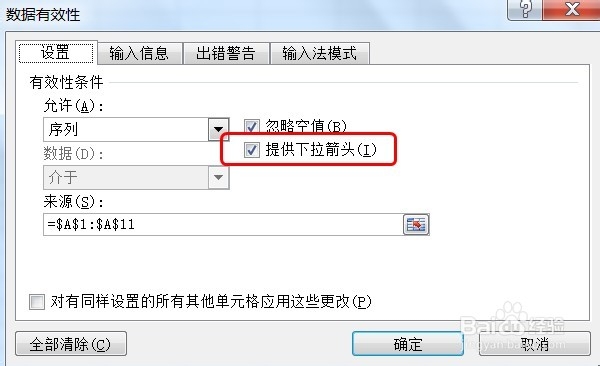
5、在弹出的对话框中点“修复”按钮,Excel 2003会自动修复上述问题。
6、用WPS表格 WPS表格目前已深度兼容MS Excel,将有问题的工作簿在WPS表格中打开,可以看到设置了数据有效性的单元格已包含下拉箭头,保存工作簿或另存其他格式的工作簿即可。
声明:本网站引用、摘录或转载内容仅供网站访问者交流或参考,不代表本站立场,如存在版权或非法内容,请联系站长删除,联系邮箱:site.kefu@qq.com。
阅读量:88
阅读量:90
阅读量:49
阅读量:57
阅读量:71